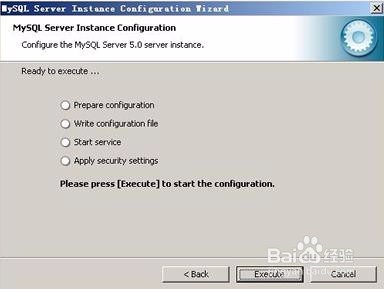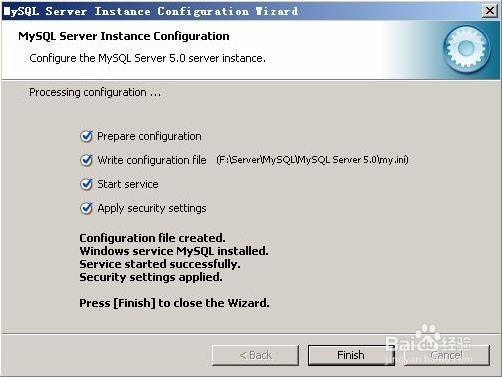如何安装MySQL5.0图解教程
1、打开下载好的mysql安装文件mysql-5.0.27.zip,双击解压缩后运行“setup.exe”,出现如下界面
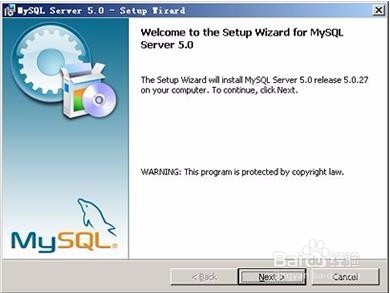
2、说明mysql安装程序已经启动,继续点击“下一步”,出现下图所示,选择安装类型

3、在安装选项界面上,的安装类型分别是“Typical(默认)”、“Complete(完全)”、“Custom(用户自定义)”三个选项,如果是个人学习使用,方便以后能熟悉应用,我选择自定义将会出现下面图片所示
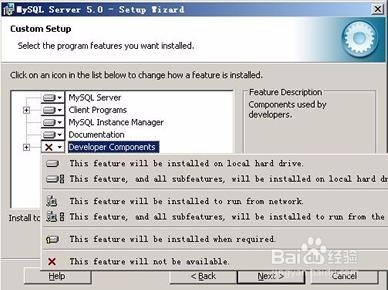
4、我们在“Developer Components(开发者部分)”上左键单击,在弹出的界面选择“this feature,and all subfeatures,will be installed on local hard drive。”,“此部分以及子部分内容,全部安装在本地硬盘”。在上面的“mysql server(mysql服务器)”,“Client programs(mysql客户端)”、“Documentation(文档)”、也是如此的操作,在保证安装所有文件,再点击“change……”进行手动的选择安装目录。如下
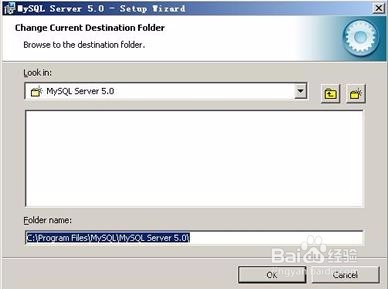
5、手工输入安装目录,我这里选择的是F:\Server\Mysql\Mysql Server 5.0,在这里建议大家不要安装在系统盘,这样做事为了 防止系统备份还原的时候数据库被清空,选择好后点击“ok”按钮返回主界面,。点击“next”进行安装
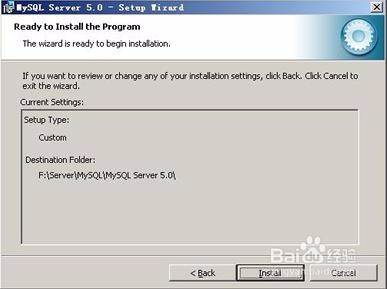
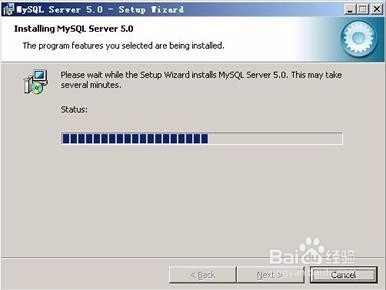
6、进行安装,直到出现下面界面
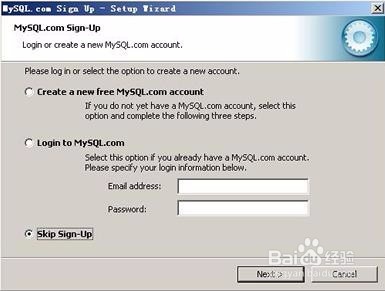
7、这里主要是询问是否需要注册一个mysql账号,或者使用现有的账号登录,一般不需要,选择“skip Sign-Up”然后点击“next”进行下一步操作

8、到这里软件安装完成,会出现上面的界面,这个地方有个很好用的功能,就是mysql配置向导,将“Configure the Mysql Server now”打勾,点击“finish”来结束软件的安装并启动mysql 配置向导,如下图,选择“Detailed Configuration”进行手动配置

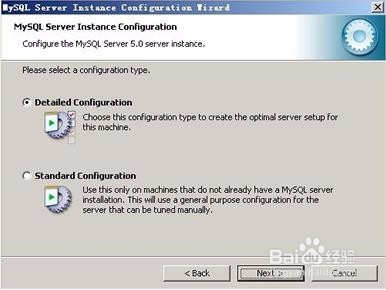
9、选择服务器类型,大家可以根据自己的需求选择,一般都是选“Server Machine”这种类型刚好,不会太少也不会占满,数据库用途我这里选择“Transactional Database Only”服务器类型专注于实物处理,一般的意思,按“next”继续
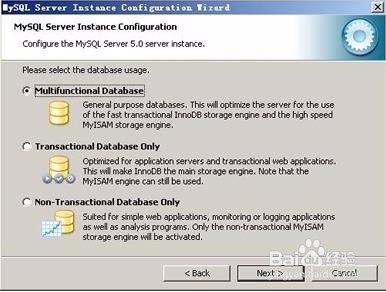
10、设置InnoDB Tablespace,就是为其数据了文件选择存储空间,这里一定要记住存储的位置,在重装的时候要选择一样的地方,否则可能造成数据库损坏,我们采用默认即可,点击“next”继续

11、设置访问量,我这里选“Online Transaction Processing(OLTP)”,自己的服务器,应该够用了,按“Next”继续
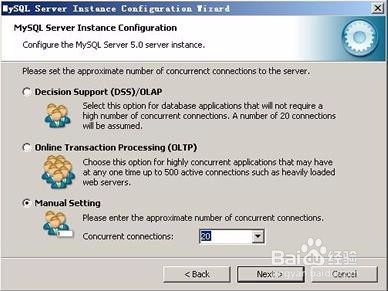
12、配置端口,是否启用TCP/IP连接,设定端口,如果不启用,就只能在自己的机器上访问mysql数据库了,我这里启用,把前面的勾打上,Port Number:3306,在这个页面上,您还可以选择“启用标准模式”(Enable Strict Mode),这样MySQL就不会允许细小的语法错误。如果您还是个新手,我建议您取消标准模式以减少麻烦。但熟悉MySQL以后,尽量使用标准模式,因为它可以降低有害数据进入数据库的可能性。按“Next”继续
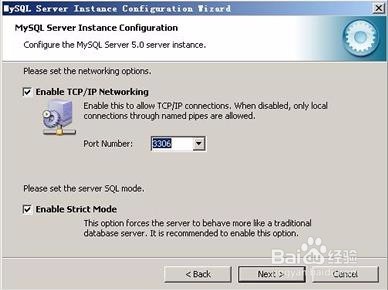
13、设置编码,这里选择第三个,然后在Character Set那里选择或填入“gbk”,当然也可以用“gb2312”,区别就是gbk的字库容量大,包括了gb2312的所有汉字,并且加上了繁体字、和其它乱七八糟的字——使用mysql的时候,在执行数据操作命令之前运行一次“SET NAMES GBK;”(运行一次就行了,GBK可以替换为其它值,视这里的设置而定),就可以正常的使用汉字(或其它文字)了,否则不能正常显示汉字。按 “Next”继续。
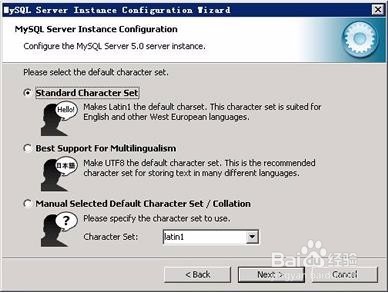
14、设置是否将mysql安装为windows服务,还可以指定Service Name(服务标识名称),是否将mysql的bin目录加入到Windows PATH(加入后,就可以直接使用bin下的文件,而不用指出目录名,我这里全部打上了勾,Service Name不变。按“Next”继续。

15、设置root默认值,“New root password”如果要修改,就在此填入新密码(如果是重装,并且之前已经设置了密码,在这里更改密码可能会出错,请留空,并将“Modify Security Settings”前面的勾去掉,安装配置完成后另行修改密码),“Confirm(再输一遍)”内再填一次,防止输错。 “Enable root access from remote machines(是否允许root用户在其它的机器上登陆,如果要安全,就不要勾上,如果要方便,就勾上它)”。最后“Create An Anonymous Account(新建一个匿名用户,匿名用户可以连接数据库,不能操作数据,包括查询)”,一般就不用勾了,设置完毕,按“Next”继续。
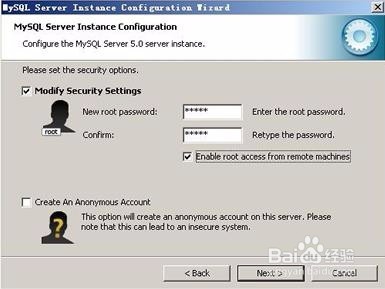
16、确认无误后,进行下一步,如果有错,按“back”返回检查,如果没有问题,按“Execute”按钮使设置生效,到这里设置完毕,点击“finish”结束mysql的安装配置